Przy tak wielu użytkownikach zaktualizowanych do systemu Windows 10 firma Microsoft była przygotowana na wiele błędów. Wiele z nich zostało znalezionych i naprawionych początkowo, ale jeden z nich nadal pozostaje i irytuje wielu użytkowników, w tym mnie i ciebie, biorąc pod uwagę, że jesteś tutaj, aby naprawić błąd :p
Irytacja zaczyna się od jednego małego powiadomienia zatytułowanego
Kliknij tutaj, aby wprowadzić swoje najnowsze poświadczenia
Zostaniesz poproszony o ponowne zalogowanie się na swoje konto Microsoft. Po zalogowaniu się można by pomyśleć, że problem się skończył, ale właśnie tam zaczyna się błąd… Bez względu na to, ile razy logujesz się do swojego Konto Microsoft znowu...i znowu...i znowu powiadomienie będzie się pojawiać i bardzo dobrze oddaje jego tytuł, pozostanie wkurza cię.
Po przeszukaniu wielu forów i różnych osobistych metod śledzenia i błędów rozwiązanie było oczywiste dla nas wszystkich. Ten błąd dotyczył użytkowników, którzy niedawno zaktualizowali/zmienili swoje hasło do kont Windows. Wielu uważało, że błąd wystąpił na końcu serwera lub z powodu innego nierozwiązywalnego problemu.
Ten błąd jest wywoływany, gdy zmieniasz hasło do konta Microsoft. Windows 10 jakoś nie aktualizuje hasła na istniejące, a zatem błąd istnieje. Aby rozwiązać ten błąd, musisz usunąć hasło do swojego konta Microsoft zapisane przez system Windows 10, a następnie po prostu zalogować się ponownie przy użyciu zaktualizowanego hasła. Wielu z was może pomyśleć, że usuwanie haseł ze sklepu i przeglądarki Edge może działać, ale system Windows poprawił swoją grę.
Hasła w systemie Windows 10 są przechowywane w sprytnym małym narzędziu o nazwie Credential Manager. Aby usunąć hasło do konta Microsoft, musisz uzyskać dostęp do menedżera poświadczeń. Menedżer poświadczeń przechowuje wszystkie osobiste dane uwierzytelniające oraz różne inne identyfikatory logowania i hasła używane w różnych innych aplikacjach i miejscach.
Poniżej wymieniłem instrukcje w prostych i łatwych krokach do wykonania
Krok 1 – Uzyskanie dostępu do menedżera poświadczeń
Dostęp do Menedżera poświadczeń za pośrednictwem paska wyszukiwania.
Krok 1
1- Kliknij pasek wyszukiwania i wyszukaj Menedżera poświadczeń.
2- Wybierz Menedżera poświadczeń z wyników, aby go otworzyć.
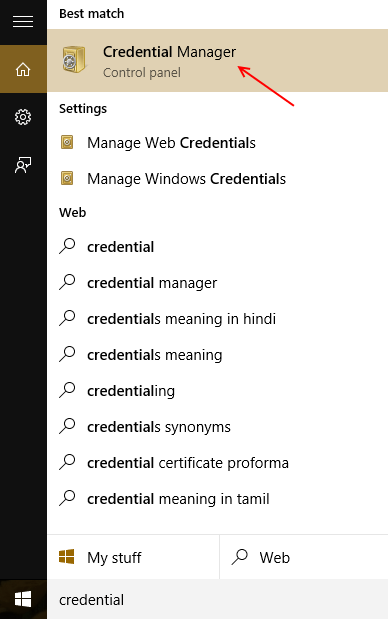
Menedżer poświadczeń zostanie teraz otwarty.
Krok 2– Usuwanie hasła z Credential Manager. Po otwarciu menedżera poświadczeń,
1- Kliknij Poświadczenia Windows
2- Teraz wybierz konto Microsoft, którego użyłeś do zalogowania się do systemu Windows 10.
3- Kliknij Usuń, umieszczony na dole zapisanych poświadczeń.
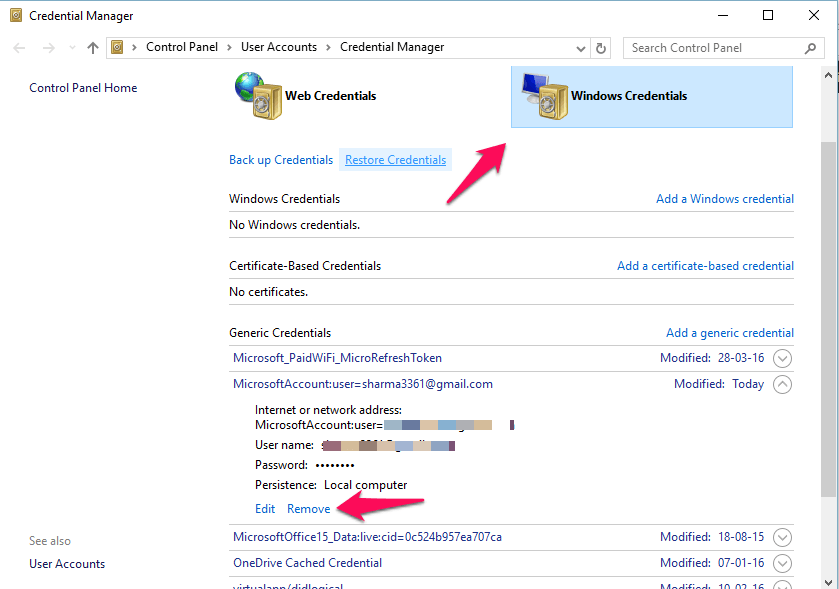
Teraz usuniesz hasło i będziesz musiał się ponownie zalogować. Możesz teraz ponownie zalogować się do systemu Windows 10 za pomocą zaktualizowanego hasła i mieć wolne od błędów działanie systemu Windows 10… jeśli chodzi o ten błąd. 😉
Wskazówka: możesz również kliknąć Edytuj, obok Usuń, poniżej swoich danych logowania, a następnie zaktualizować hasło, aby usunąć błąd .

